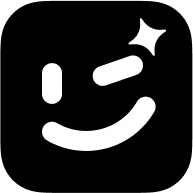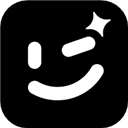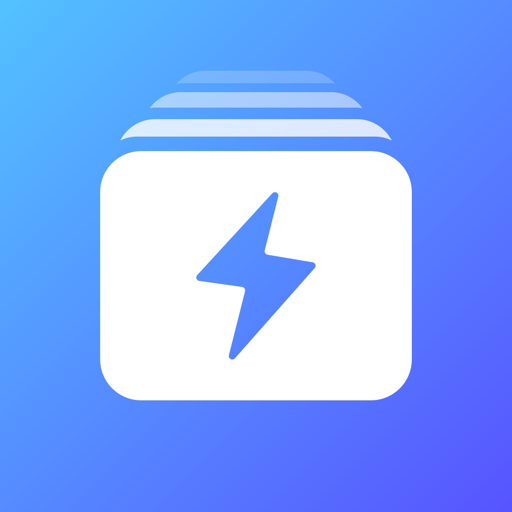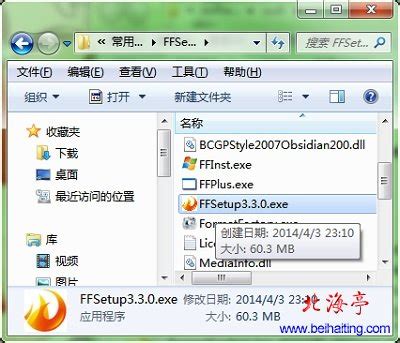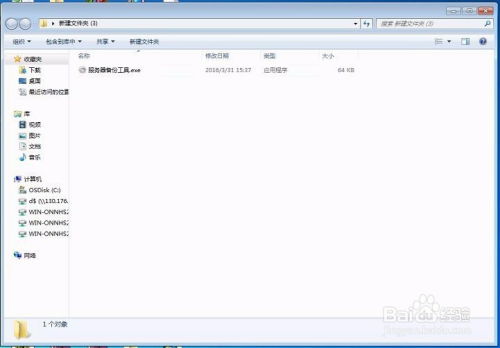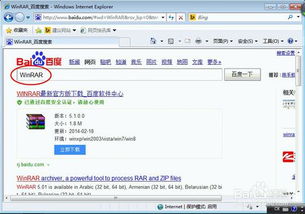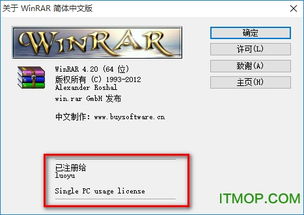如何修复WinRAR压缩软件问题
WinRAR压缩软件修复全攻略

在我们日常的工作和学习中,压缩文件的使用无疑是非常频繁的。它们既节省了存储空间,又加快了文件的传输速度。然而,你是否曾经遇到过这样的烦恼:当你满怀期待地准备打开一个重要的压缩文件时,WinRAR却提示你文件已损坏,无法解压?这时候,千万别着急,WinRAR其实自带了一个强大的修复功能,可以帮助你找回那些“失而复得”的宝贵数据。
一、修复前的准备
首先,确保你的WinRAR是最新版本。因为软件更新通常会修复一些已知的错误,并提供更好的性能和功能。你可以在WinRAR的官方网站找到最新版本并进行下载和安装。
二、WinRAR自带的修复功能
WinRAR的修复功能非常直观和易用,只需要几个简单的步骤就能完成文件的修复。
1. 启动WinRAR:
在你的电脑上找到WinRAR程序,双击启动它。如果你已经在桌面或者任务栏上创建了快捷方式,可以直接点击快捷方式启动。
2. 定位损坏的压缩文件:
在WinRAR的文件管理器中,导航到包含你需要修复的压缩文件的文件夹。如果你知道文件的具体位置,可以直接在地址栏输入路径进行快速定位。
3. 选择修复功能:
选中你需要修复的压缩文件,然后点击菜单栏中的“工具”选项。在下拉菜单中,你会看到一个“修复压缩文件”的选项,点击它。
4. 设置修复参数:
在弹出的修复窗口中,你可以看到两个重要的选项:“作为RAR格式对待”和“作为ZIP格式对待”。根据你的压缩文件的实际格式,选择相应的选项。另外,你还可以点击“浏览”按钮,选择修复后文件的保存位置。
5. 开始修复:
设置好参数后,点击“确定”按钮,WinRAR就会开始修复选中的文件。修复过程可能需要一些时间,具体取决于文件的大小和损坏程度。
6. 查看修复结果:
修复完成后,WinRAR会弹出一个提示窗口,告诉你修复是否成功。你可以在之前设置的保存位置找到修复后的文件,一般它们会被命名为“rebuilt”或者“fixed”开头的文件名。
三、常见问题解决
虽然WinRAR的修复功能非常强大,但有时候你可能会遇到一些特殊情况,导致修复失败。下面,我们就来探讨一下这些常见问题的解决方法。
1. 校验和错误:
当你尝试解压一个压缩文件时,WinRAR可能会显示“校验和错误”的提示。这是因为WinRAR在提取文件时会运行一个完整性检查,如果存档中存在损坏的文件,这个检查就会失败。
保留损坏的文件:
有时候,即使文件已经损坏,你仍然可以从中提取出部分有用的数据。为此,你可以在提取文件时启用“保留损坏的文件”选项。右键点击压缩文件,选择“WinRAR > 提取文件”,在打开的窗口中,找到“其他”部分,并勾选“保留损坏的文件”选项。
使用备用存档应用程序:
如果WinRAR无法修复你的压缩文件,你可以尝试使用其他存档应用程序,比如7-Zip。它也是一个免费、开源且流行的选项。使用7-Zip提取存档的内容,看看是否能成功。
2. 防病毒软件的干扰:
如果你的压缩文件包含计算机防病毒软件认为是恶意的文件,那么防病毒软件可能会阻止你访问这些文件,从而导致WinRAR显示错误消息。
暂时关闭防病毒软件:
如果你信任该文件及其发件人,可以尝试暂时关闭防病毒软件,然后再进行解压。但请注意,这只能在确定文件是安全的情况下进行。禁用防病毒软件后,尝试提取你的存档。如果文件提取成功,你可以重新启用防病毒保护,并将文件添加到防病毒工具的排除列表中,以防止它再次被扫描或删除。
3. 重新下载或请求重新发送:
如果你的压缩文件是从网上下载的,那么文件损坏可能是由于下载过程中出现了问题。在这种情况下,你可以尝试重新下载文件。如果是通过电子邮件收到的文件,你可以请求发送者重新发送。
4. 卸载并重新安装WinRAR:
如果以上方法都无法解决问题,那么可能是你的WinRAR应用程序本身出现了问题。在这种情况下,你可以尝试卸载并重新安装WinRAR。
卸载WinRAR:
在Windows 11上,进入“设置”>“应用程序”>“已安装的应用程序”,找到WinRAR并卸载它。在Windows 10上,导航至“设置”>“应用程序”,找到WinRAR并卸载。
重新安装WinRAR:
前往WinRAR的官方网站下载最新版本的应用程序,并按照提示进行安装。安装完成后,使用新安装的应用程序尝试提取存档的内容。
四、小结
WinRAR的修复功能无疑是处理损坏压缩文件的利器。通过几个简单的步骤,你就能轻松找回那些重要的数据。当然,如果遇到特殊情况,你也可以尝试上述的解决方法。总之,只要你不放弃,总能找到解决问题的办法。
在使用压缩文件的过程中,我们还应该养成一些良好的习惯,比如定期备份重要文件、使用可靠的下载来源、及时更新软件等。这些都能在一定程度上减少文件损坏的风险。
最后,希望这篇文章能帮助你解决WinRAR压缩文件修复的问题。如果你还有其他疑问或建议,欢迎随时留言交流。让我们一起成为数据保护的专家!
- 上一篇: 手机连接电脑实现上网的方法
- 下一篇: 如何设置微信允许他人添加自己为好友的方式
-
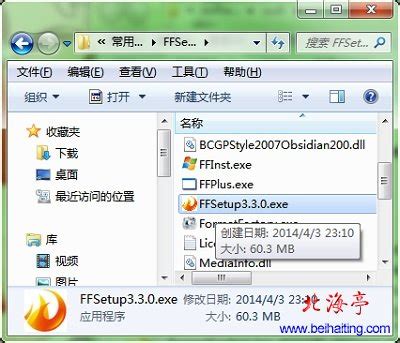 一键打包美化,WinRAR自解压绿色小软件神器资讯攻略11-27
一键打包美化,WinRAR自解压绿色小软件神器资讯攻略11-27 -
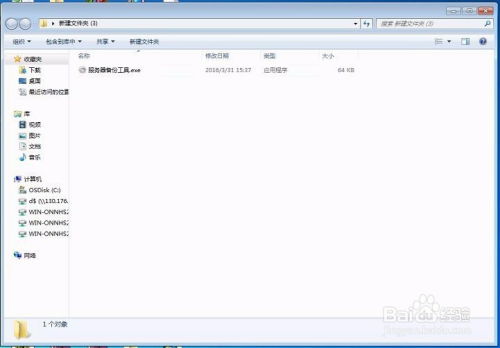 WinRAR如何进行分包压缩?资讯攻略12-09
WinRAR如何进行分包压缩?资讯攻略12-09 -
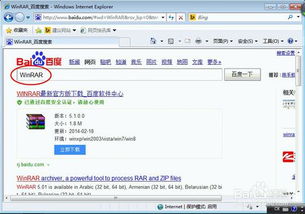 WinRAR下载安装全攻略,轻松搞定!资讯攻略11-16
WinRAR下载安装全攻略,轻松搞定!资讯攻略11-16 -
 WinRAR:高效压缩与解压工具详解资讯攻略03-05
WinRAR:高效压缩与解压工具详解资讯攻略03-05 -
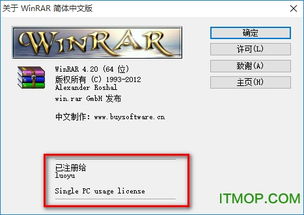 解锁WinRAR全功能的通用注册码秘籍资讯攻略11-28
解锁WinRAR全功能的通用注册码秘籍资讯攻略11-28 -
 WinRAR高效注册方法:一键获取注册码资讯攻略12-01
WinRAR高效注册方法:一键获取注册码资讯攻略12-01